
Récemment, certains utilisateurs sont entrés dans le mode test du système après la mise à niveau vers Windows 11. Il est regrettable que il y a un filigrane dans le coin inférieur droit de l'écran.
Des pilotes ou applications incompatibles peuvent entraîner le passage en mode test. C'est un mode système spécial qui permet aux développeurs d'installer et d'exécuter des pilotes ou des applications sans signature numérique pour développement ou test. Toutefois, les applications non signées augmentent le risque de sécurité du système et réduisez sa stabilité si vous ne désactivez pas le mode test.
Par conséquent, cet article illustrera comment désactivez le mode test dans Windows 11 avec deux méthodes pratiques.

Remarque : Si vous accédez au mode test, vous pouvez voir un filigrane s'afficher sur le bureau.

Étape 1 : Cliquez sur l'icône Recherche dans la barre des tâches et saisissez « cmd » dans le champ de recherche. Choisissez Commande Invitez à partir des résultats de recherche, puis sélectionnez Exécuter en tant que administrateur à droite, entrer dans le panneau CMD.

Étape 2 : Tapez la commande "bcdedit /set testssigning off/", puis appuyez sur la touche Entrée.
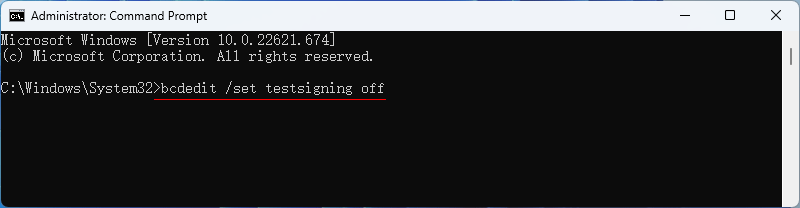
Étape 3 : Cette opération est terminée si vous recevez le message suivant.

Étape 4 : Cliquez sur le bouton Redémarrer pour redémarrer votre ordinateur et vous avez avez quitté le mode test lorsque vous entrez à nouveau dans le système.

Étape 1 : Comme à l'étape 1 de la solution 1, exécutez l'invite de commande en tant qu'administrateur.
Étape 2 : Saisissez « bcdedit /set nointegritychecks off », puis appuyez sur la touche Entrée.

Étape 3 : Attendez un moment et vous verrez l'information "Cette opération est terminée avec succès".

Étape 4 : Redémarrez votre ordinateur pour désactiver complètement le mode de test du système Windows 11 et appliquez un filigrane disparaît de l'écran.
Ce qui précède est le contenu détaillé de. pour plus d'informations, suivez d'autres articles connexes sur le site Web de PHP en chinois!
 Le composant parent Vue appelle la méthode du composant enfant
Le composant parent Vue appelle la méthode du composant enfant
 Comment résoudre le problème du nom d'objet de base de données invalide
Comment résoudre le problème du nom d'objet de base de données invalide
 Comment partager une imprimante entre deux ordinateurs
Comment partager une imprimante entre deux ordinateurs
 Codes couramment utilisés en langage HTML
Codes couramment utilisés en langage HTML
 Quelles sont les utilisations de MySQL
Quelles sont les utilisations de MySQL
 Quel est le rôle du serveur sip
Quel est le rôle du serveur sip
 partage de photos.db
partage de photos.db
 Comment activer les achats groupés Douyin
Comment activer les achats groupés Douyin